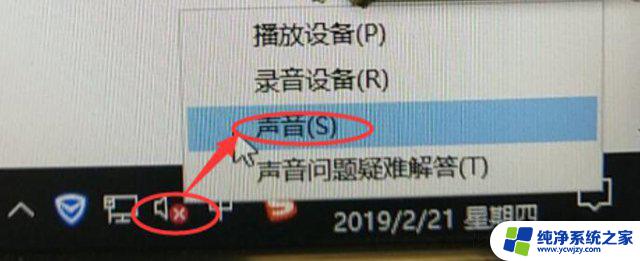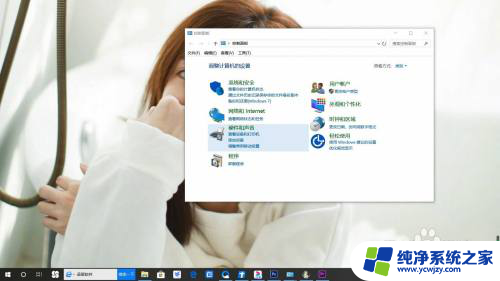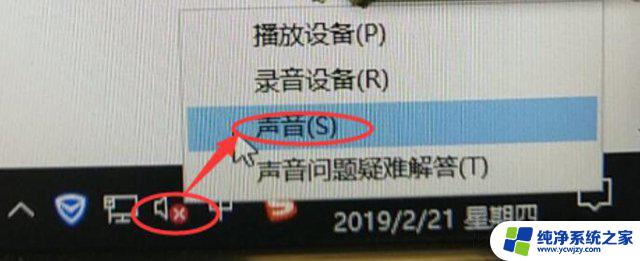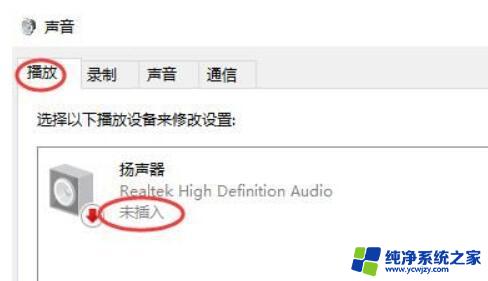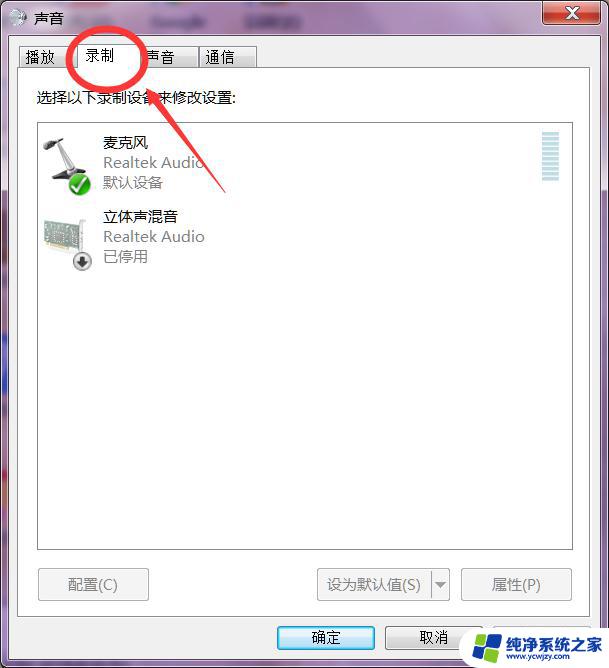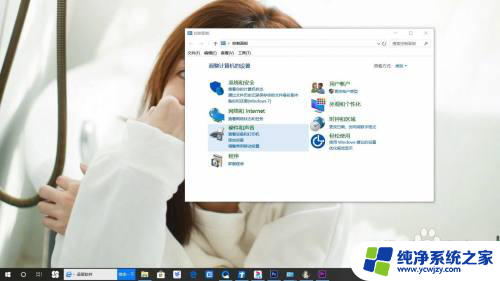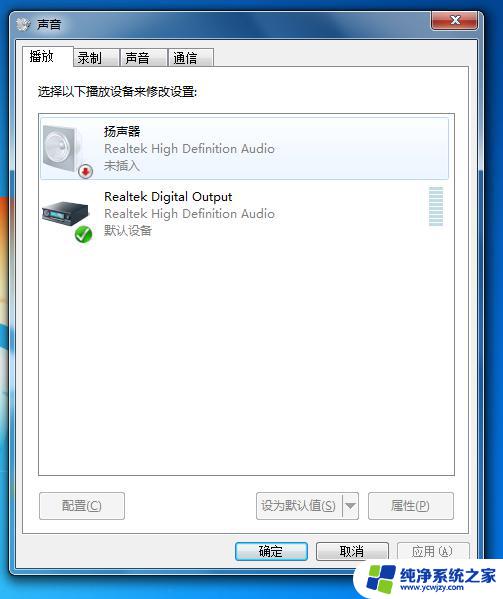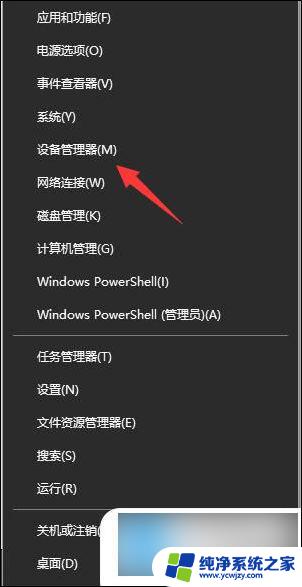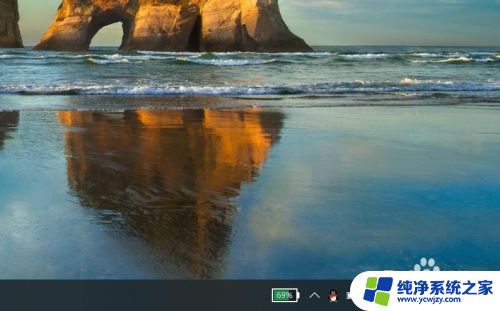win10显示扬声器未接入
更新时间:2024-04-29 16:43:25作者:yang
Win10系统中,有时候我们在使用电脑的过程中会遇到扬声器未接入的问题,导致无法正常播放声音,这种情况可能是由于驱动问题、接口松动或者硬件故障引起的。在遇到这种情况时,我们可以通过一些简单的方法来解决这一问题,保证电脑可以正常使用扬声器播放声音。接下来我们将介绍一些解决方法,帮助您轻松解决Win10扬声器未接入的情况。
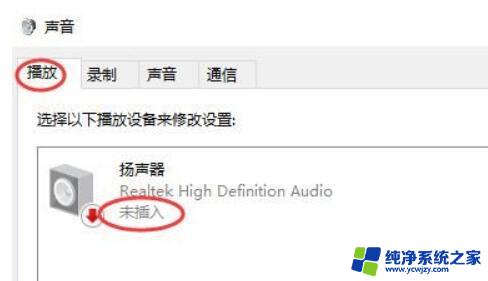
1、首先打开左下角的“设置”
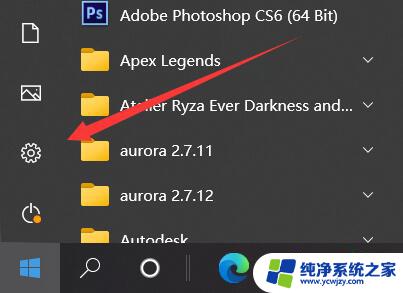
2、接着打开其中的“控制面板”
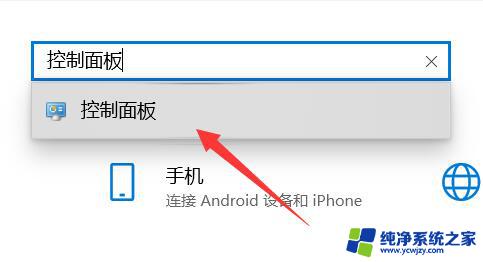
3、然后打开“硬件和声音”

4、随后进入下面的“Realtek高清晰音频管理器”
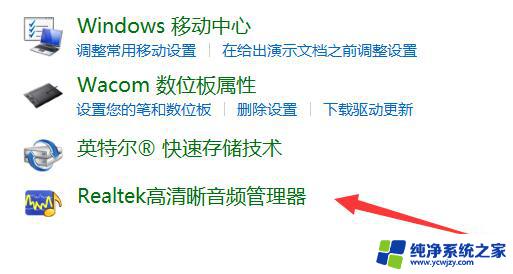
5、打开后,点击右上角的“文件夹图标”
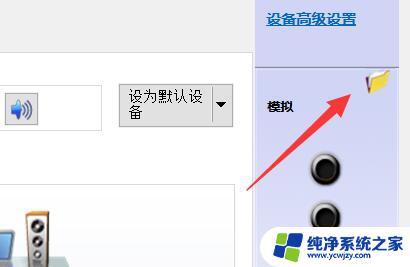
6、最后勾选其中的选项并点击“确定”保存即可。
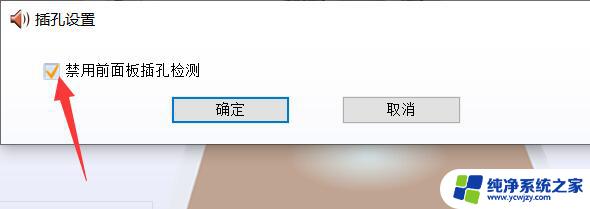
以上就是win10显示扬声器未接入的全部内容,如果你遇到了这种情况,可以尝试根据本文提供的方法来解决,希望这些方法对你有所帮助。